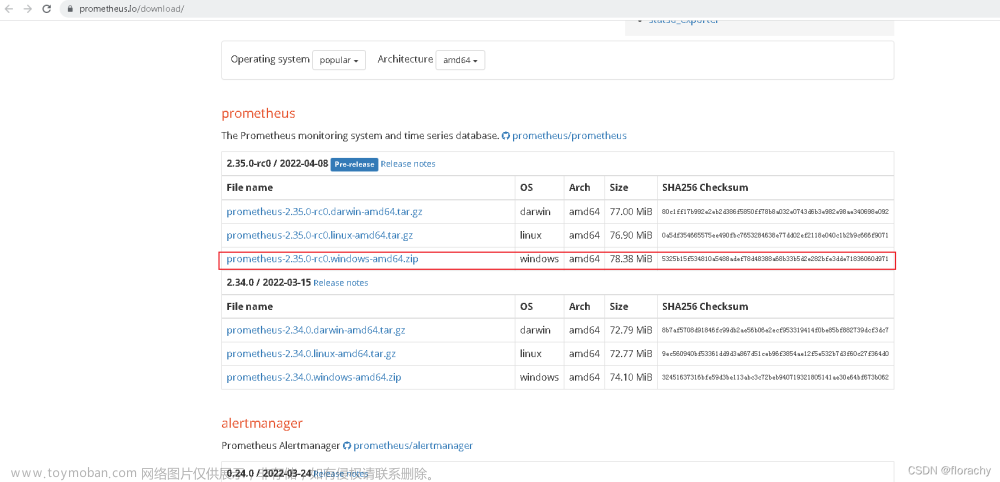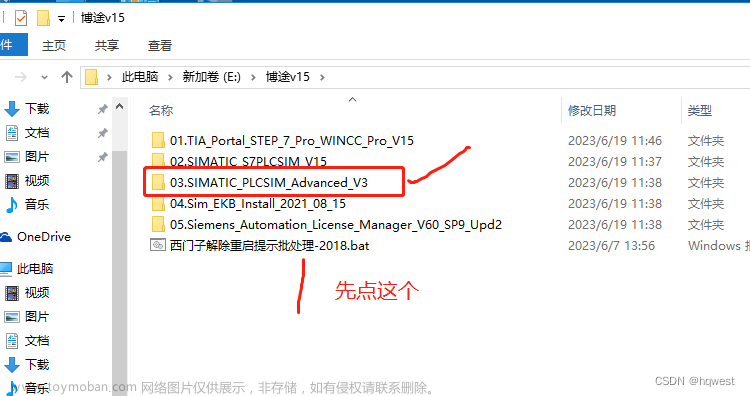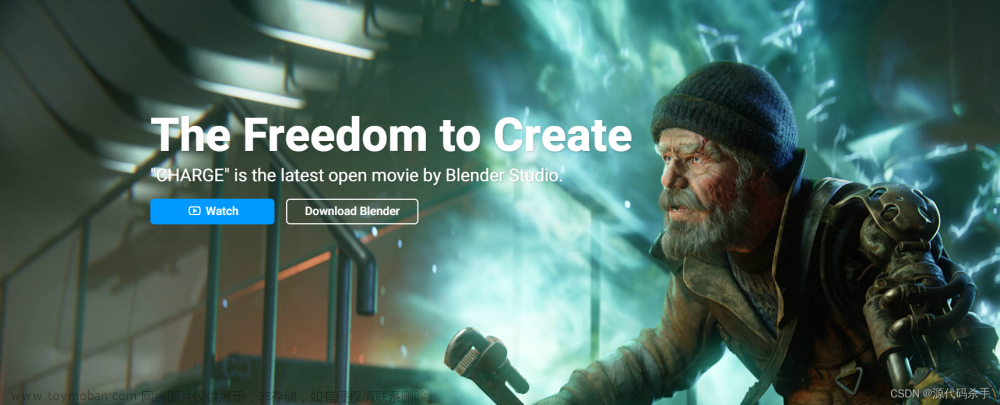
要在Windows上安装Blender(https://www.blender.org/),请按照以下步骤操作:
首先,从Blender官网下载最新版本的Blender。请确保选择适用于您的操作系统的版本,例如Windows 64位。
下载完成后,打开安装程序。按照向导的指示进行操作,包括选择安装位置和添加快捷方式等选项。
安装完成后,您可以打开Blender并开始使用它。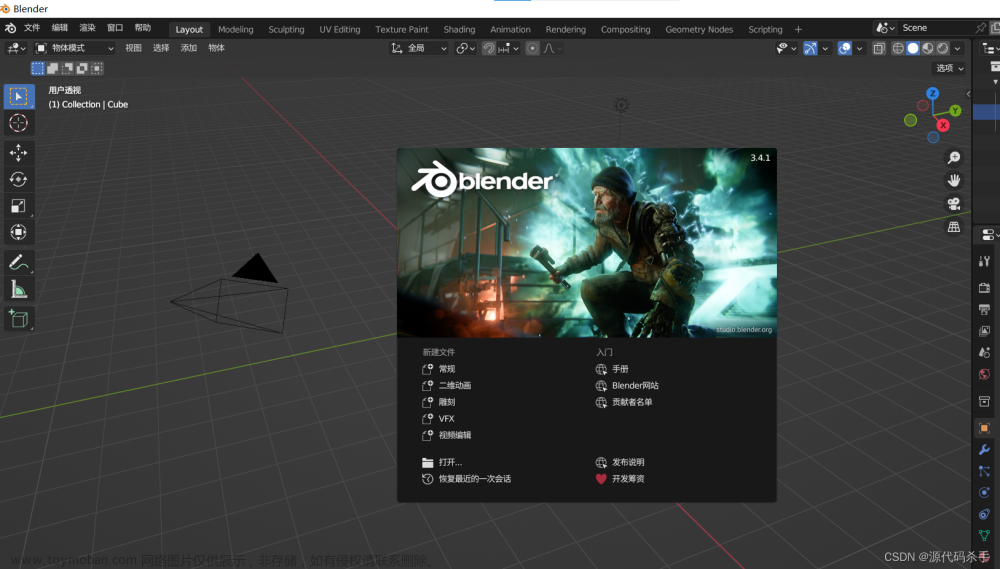
方法1:
要使用Python API,请按照以下步骤操作:
打开Blender,然后单击顶部菜单栏中的“Edit”选项。
在下拉菜单中,选择“Preferences”。
在弹出的窗口中,选择“Add-ons”选项卡。
搜索“Python”或“API”,然后启用“Python API”插件。
现在您可以在Blender中使用Python API了。要打开Python控制台,请在Blender窗口中按下“Shift + F4”键。您可以在控制台中输入Python代码并运行它。
方法2:
如果还是找不到上述内容那可能是版本的不同,可以进行如下操作:
打开Python控制台:
在Blender中,要使用Python API,需要打开Python控制台。在Blender的顶部菜单栏中,选择“窗口(Window)” > “切换工作区(Switch Workspace)” > “Python控制台(Python Console)”。
调用Python API:
在Python控制台中,您可以输入Python代码来使用Blender的Python API。例如,您可以输入以下代码来创建一个新的立方体:
import bpy
bpy.ops.mesh.primitive_cube_add(size=2, enter_editmode=False, align='WORLD', location=(0, 0, 0))
这将在原点处创建一个大小为2的新立方体。
请注意,如果您打算在Blender中使用Python API,请确保熟悉Python编程语言和Blender的API文档。此外,您还可以在Blender的Python控制台中使用内置的Python帮助函数,例如help()和dir()来了解可用的模块和函数。
方法3:Blender 3.4 Python API 使用目前最新的
Blender 3.4的Python API是用Python编写的Blender软件的编程接口,允许您以编程方式自动化许多Blender中的任务,例如模型创建、动画、渲染等。
Blender 3.4的Python API文档可以在以下链接中找到:https://docs.blender.org/api/3.4/
要打开 Blender 3.4 Python API,你需要按照以下步骤进行操作:
首先,启动 Blender 3.4 应用程序。
然后,点击 Blender 界面左上角的 “File” 菜单,并选择 “New” 创建一个新的文件。
在 Blender 主界面的右侧面板中,选择 “Scripting” 选项卡。
在 Scripting 面板中,你将看到三个子选项卡:Text Editor、Console 和 Python Console。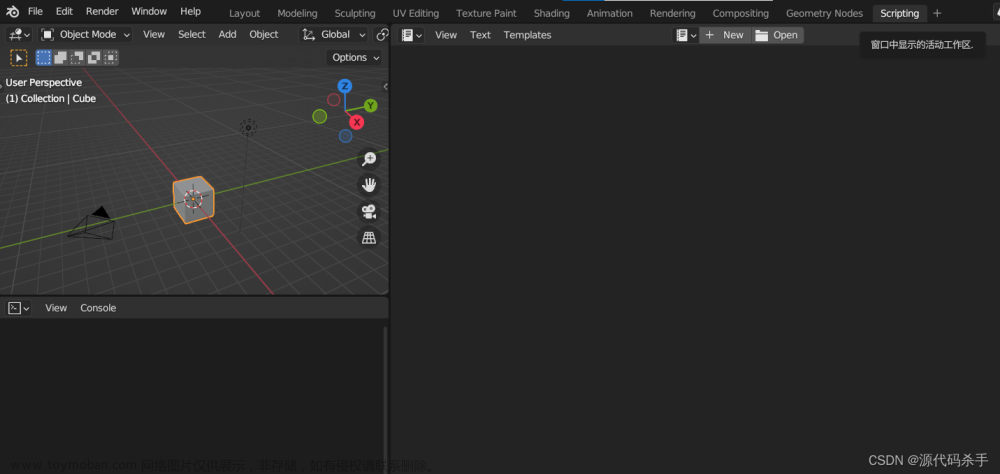
Text Editor 选项卡是用于编辑 Python 脚本的,你可以在这里打开或创建 Python 脚本文件。
Console 选项卡是用于查看 Blender 的系统信息和 Python 输出的。
Python Console 选项卡是一个交互式 Python 解释器,你可以在这里直接输入 Python 命令并与 Blender 进行交互。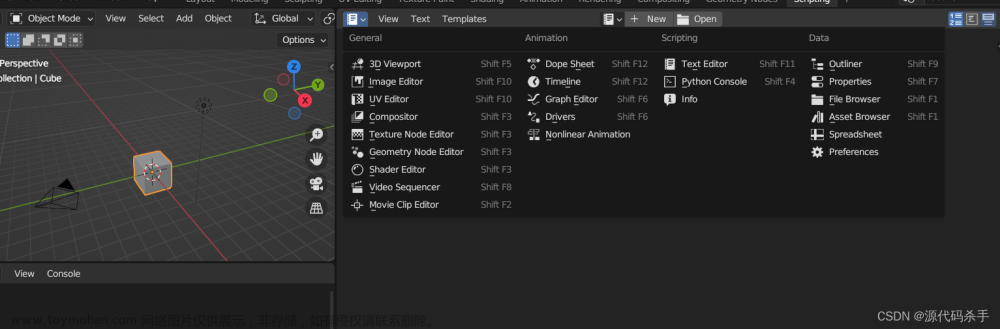
要打开 Blender 3.4 Python API,你可以在 Text Editor 中打开一个 Python 脚本文件,然后点击 “Run Script” 按钮运行它。或者,你可以在 Python Console 中输入 Python 命令并直接与 Blender 进行交互。
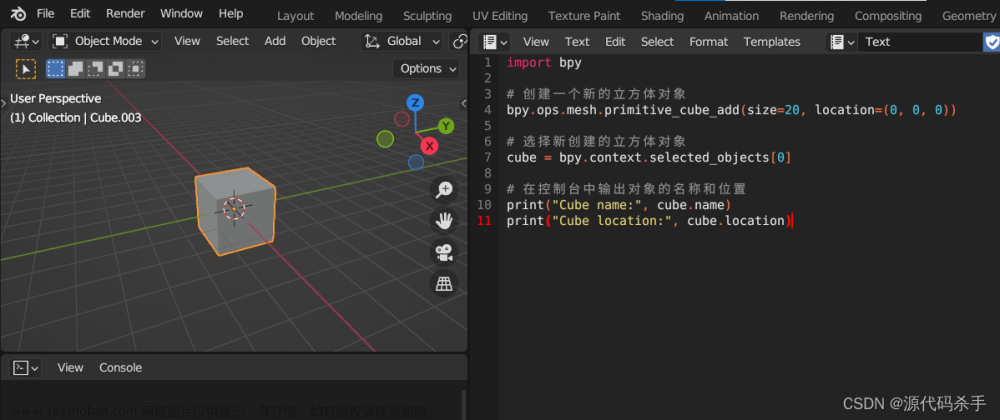
该文档包含了Blender中可用的所有模块和函数的详细说明,以及使用示例和代码片段。例如,您可以使用以下代码片段创建一个新的立方体:
import bpy
# 创建一个新的立方体对象
bpy.ops.mesh.primitive_cube_add(size=2, location=(0, 0, 0))
# 选择新创建的立方体对象
cube = bpy.context.selected_objects[0]
# 在控制台中输出对象的名称和位置
print("Cube name:", cube.name)
print("Cube location:", cube.location)
此外,您还可以使用Python API创建自定义的工具和插件,以扩展Blender的功能。如果您对此感兴趣,可以查看Blender官方网站上的插件教程和示例。文章来源:https://www.toymoban.com/news/detail-601972.html
参考资料:
https://docs.blender.org/api/current/info_quickstart.html
https://docs.blender.org/manual/zh-hans/2.81/index.html#文章来源地址https://www.toymoban.com/news/detail-601972.html
到了这里,关于在Windows10平台安装Blender 3D建模软件并调用Python API接口的文章就介绍完了。如果您还想了解更多内容,请在右上角搜索TOY模板网以前的文章或继续浏览下面的相关文章,希望大家以后多多支持TOY模板网!